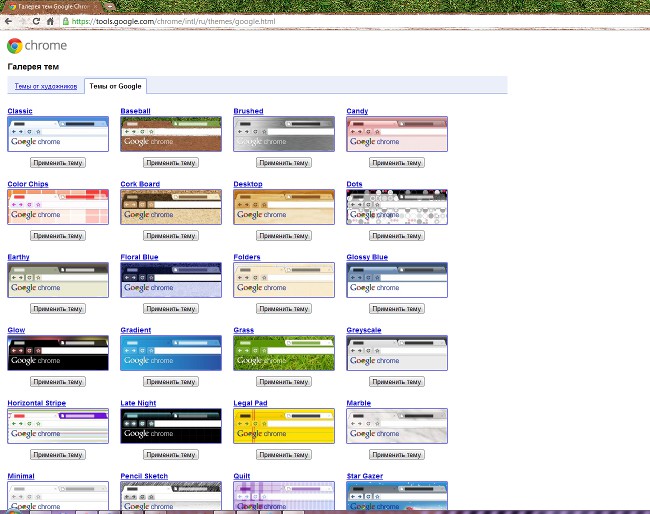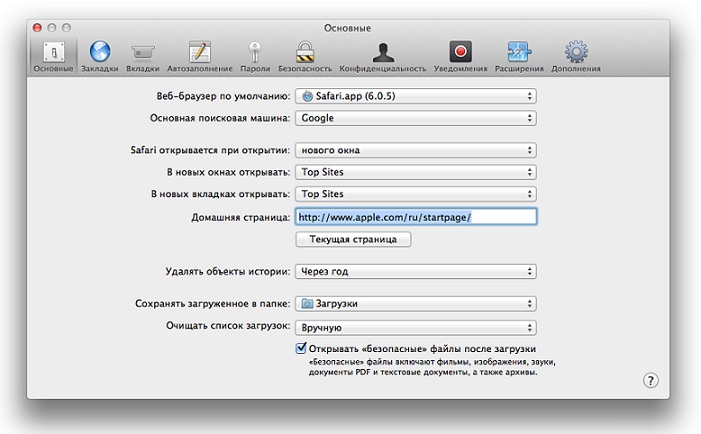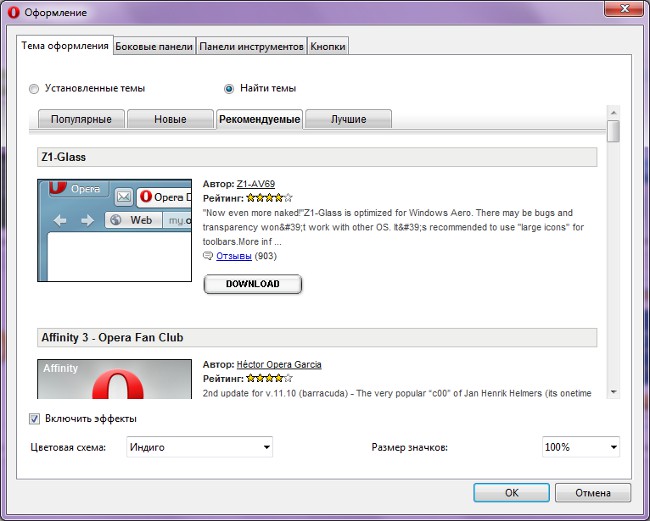Теме за Гоогле Цхроме: како инсталирати?
 Земља Совјета наставља да говори где да пронађе и како да инсталира теме за популарне претраживаче. Већ смо написали како да користите услугу Особе за Фирефок и како инсталирати теме за Опера, данас је Гоогле Цхроме прегледач. И тако, како поставити теме за Гоогле Цхроме?
Земља Совјета наставља да говори где да пронађе и како да инсталира теме за популарне претраживаче. Већ смо написали како да користите услугу Особе за Фирефок и како инсталирати теме за Опера, данас је Гоогле Цхроме прегледач. И тако, како поставити теме за Гоогле Цхроме?Као и многи други претраживачи, Гоогле Цхроме има уграђена функционалност за промену тема. Не морате претраживати Интернет за сајтове сатеме, преузмите и инсталирајте их сами - програмери прегледача пружили су корисницима могућност да постављају теме за Гоогле Цхроме са само неколико кликова мишем.
Да бисте инсталирали тему, морате ићиу подешавањима претраживача кликом на икону помоћу кључа у траци са алаткама прегледача. Отвориће се мени у којем треба да изаберете опцију Опције. Отвориће се нови језичак - Поставке. На левој страни ће бити мени са подешавањима са три опције: Басиц, Персонал и Адванцед. Морате изабрати опцију Лични материјали једном кликом на њега. Листа подешавања се појављује са десне стране. У овој листи потребна вам је последња ставка - Теме. Од ове тачке можете ићи Галерија галерија Гоогле Цхроме тема, за ово морате кликнути на везу Гет тхемес. Галерија има два табла: Теме из умјетника и Тхемес фром Гоогле.
Све теме за Гоогле Цхроме приказане су дуж горње ивице прозора прегледача и као позадинска слика странице за брзи приступ. На општој страници галерије теме се приказују у виду прегледа, који приказује само горњу ивицу прегледача. Да бисте видели како ће изгледати страница за брзи приступ, кликните на име теме или на слику (преглед) - отвориће се страница са снимком екрана.
Да бисте инсталирали тему за Гоогле Цхроме претраживач, кликните на дугме Аппли топиц. У галерији тема, она је под прегледом теме, ина страници са снимком екрана - десно од снимка екрана. Када кликнете на дугме, претраживач ће преузети датотеку темом и аутоматски га инсталирати. Након инсталације, бар ће се појавити на врху са речима "Тема" Наслов теме "је инсталиран" "Ако вам се не свиђа како ваш прегледач изгледа са новом темом, кликните на дугме Откажи - претходна тема ће бити враћена. Ако вам се свиђа тема, само кликните на крст на десној страни траке да бисте је затворили.
Ако вам се не свиђа нека од стандардних тема понуђених у галерији тема од Гоогле-а, можете преузмите теме за Гоогле Цхроме са сајтова трећих страна. Нећемо препоручити никакве специфичнесајтова - има их пуно. Само желимо да вас подсетимо да не бисте требали да преузимате датотеке са сумњивих сајтова, поготово ако вам се тражи да пре-пошаљете СМС на кратак број - вероватно ћете трошити новац, али ће остати без предмета за прегледач.
Теме за Гоогле Цхроме прегледач имају ЦРКС екстензију. Ако је тема која сте преузели била у архиви, одштампајте је. Превуците датотеку са темом у прозор прегледача. На дну прозора се појављује упозорење: "Екстензије и теме могу нанети штету вашем рачунару. Наставите? "И ова два дугмета - Следеће и Откажи пренос. Ако сте сигурни да желите инсталирати тему, кликните на дугме Даље. Воила - тема је постављена!
Како да обришем тему за Гоогле Цхроме прегледач? Постоје две опције - било да инсталирате нову темупреко старог (како то учинити, већ знате), или се вратите у класичну тему за Гоогле Цхроме у плавој боји. Да бисте то урадили, идите на подешавања прегледача и пребаците на картицу Персонал Материалс. У одељку Тхемес, кликните на дугме Ресторе тхе дефаулт тхеме.
Као што видите, инсталирајте теме за Гоогле Цхроме тако лако као и за друге прегледаче.